PPT中如何制作时间线?今天跟大家介绍PPT中的时间轴。时间轴在PPT里很常见,我们平时介绍公司的发展进程、个人工作计划或者是一天的活动安排等,都需要用到它。 其实时间轴也就是通过线条,把各个时间节......
2023-05-29 0 PPT,PPT中如何制作,PPT中如何制作时间线,PPT时间线,PPT,WPS
完成PPT2016中文本框的输入后,往往需要对文本框中文字的格式进行设置,包括设置文本的字体、字号和颜色等。同时,对于文本框中的文字段落,还需要设置段落间距、段落缩进以及行间距等。这些设置与word中文本及段落的设置方法相同,本文介绍PPT2016文本框中文字格式的设置方法。
步骤1:选择需要设置格式的文本框,在“开始”选项卡下的“字体”组中设置文本框中文字的样式,。
步骤2:在文字前单击鼠标放置插入点光标,在“段落”组中单击“编号”按钮右侧的下三角按钮,然后在下拉列表中选择需要使用的项目编号样式,此时编号即会出现在点光标处,。
步骤3:在“段落”组中单击“提高列表级别”按钮,提高文字的级别。按End键将插入点光标移至本行的末尾,按Delete键后再按Enter键重新换行,此时下一行文字自动添加项目编号,。
步骤4:选择整个文本框,单击“行距”按钮,在下拉列表中单击“行距选项”选项,。
步骤5:打开“段落”对话框,将“行距”设置为“固定值”,在其后的“设置值”增量框中输入行距值,单击“确定”按钮,。
图6 行距发生改变
标签: 文字 段落 行距 设置 PPT制作教程 PPT ppt制作触发器的方法 在ppt中制作统计图表的方法 ppt怎么插入MP4格式视频 ppt画笔使用方法 ppt怎
相关文章

PPT中如何制作时间线?今天跟大家介绍PPT中的时间轴。时间轴在PPT里很常见,我们平时介绍公司的发展进程、个人工作计划或者是一天的活动安排等,都需要用到它。 其实时间轴也就是通过线条,把各个时间节......
2023-05-29 0 PPT,PPT中如何制作,PPT中如何制作时间线,PPT时间线,PPT,WPS
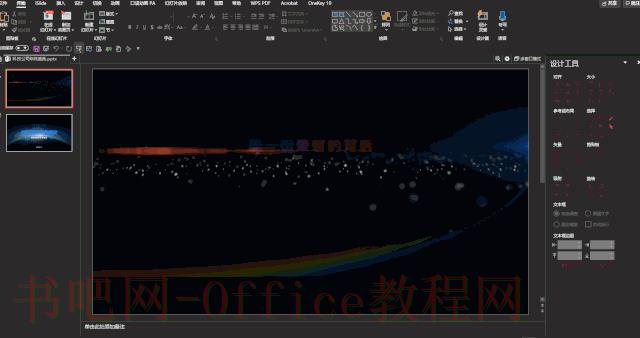
如何解决ppt不能自动播放的问题,很多人都知道,我写文章、做幻灯片这些活,对于我来说是兼职,而我的本职工作呢是一名IT公司的普通职员;自从我进到这家公司开始,每年公司年会上使用的幻灯片都是由我负责制作......
2023-05-29 0 PPT,ppt不能自动播放,ppt自动播放,如何解决ppt不能自动播放的问题,PPT制作教程,WPS
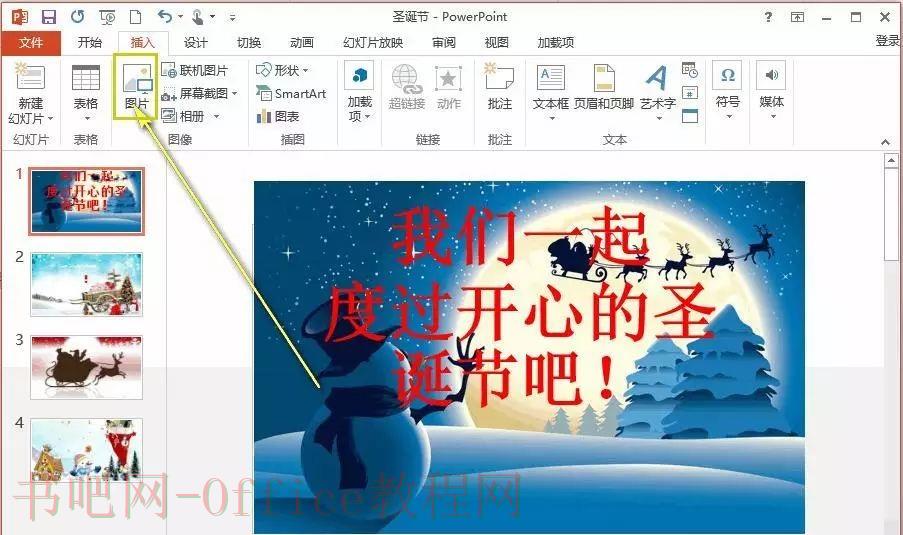
如何在ppt中加入背景音乐自动播放?PPT插入背景音乐被大家所喜爱,公司年会、社团活动、班级教学…常常使用到。想要制作一个精美的PPT并不容易,图文并茂还不够,配上动人的音乐那再好不过。 挑选适合主......
2023-05-29 0 ppt背景,ppt背景音乐,ppt自动播放,如何在ppt中加入背景音乐自动播放,PPT制作教程,WPS
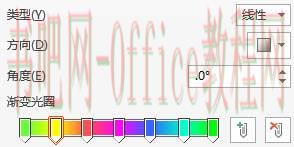
为了更好的装饰我们的PPT模板,我们会给ppt的文字添加一些艺术字,比如荧光效果的字体设置。但是PPT荧光笔效果怎么制作?PowerPoint中虽然可以直接为文字设置发光效果,但发光颜色仅限于单色,整......
2023-05-29 0 PPT,PPT制作教程
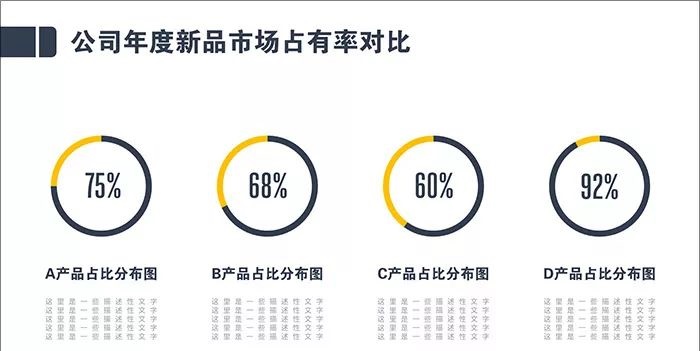
现实工作中还有一种风格也极为常见,这就是扁平风。和传统的拟物风格相比,扁平风图表更容易凸显数据,也更符合时下的流行趋势。今天我们就一起来探讨一下,看一看这种圆环图是如何制作的。 在ppt中制作统计图......
2023-05-29 1 ppt中制作统计图表,ppt统计图,在ppt中制作统计图表的方法,PPT制作教程,WPS